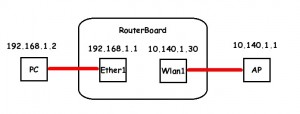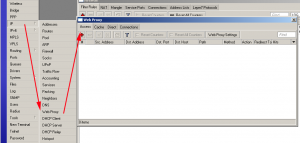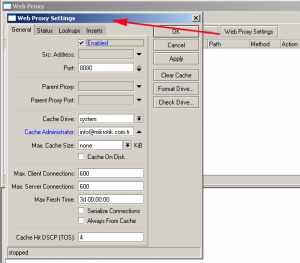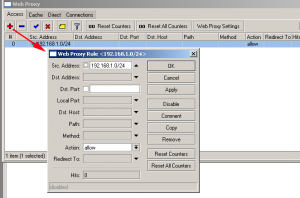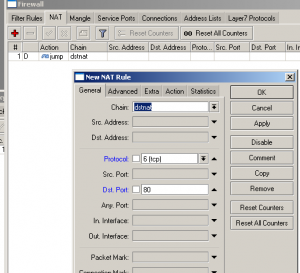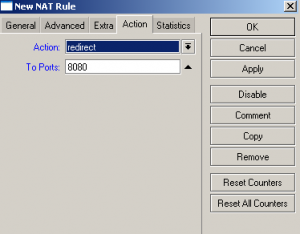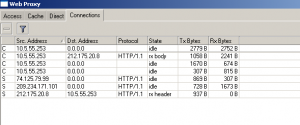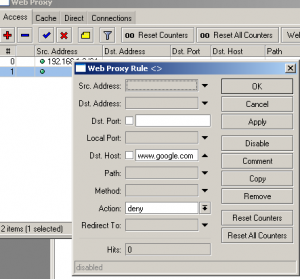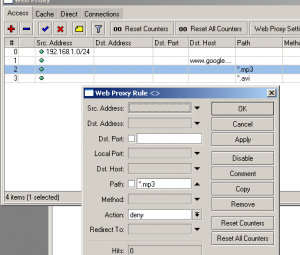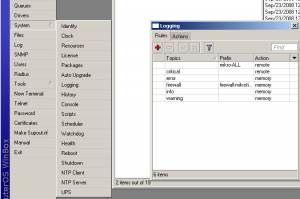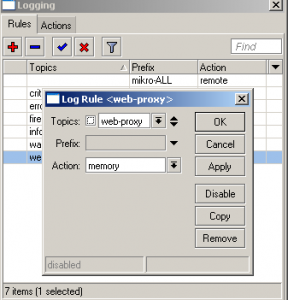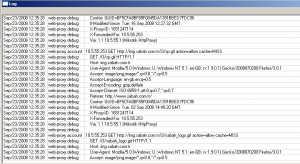Web Proxy, Mikrotik‘in işlevsel özelliklerinden biridir. Reverse Proxy olarak kullanılabilir olması, firewall üzerinden Transparan olarak çalışarak kullanıcılara herhangi bir işlem gerektirmeden trafikleri yönetmesi ve oldukça rahat yönetilebilen içerik filtreleme özellikleri sayesinde ofis ve internet cafelerin kullanımında ciddi rahatlıklar sağlayabilir. Hatta bu konuda Web Server Load Balancing gibi işlemleride aynı uygulamadan yapabilmektesiniz.
Özellikle yeni çıkan Bilişim suçları ile mücadele konusundaki yürütmeliklerde toplu internet kullanımı sağlayan(ücretli ücretsiz) (örnek olarak: şirketinizin ofisi, internet cafeler, wireless erişim veren cafeler, hoteller ve benzeri noktalar) firmaların tüm kullanıcılarının erişimlerini kaydetmesi yasal olarak zorunluluk olduğundan bu sistem sayesinde çok cüzzi ücretlere bu özelliği Mikrotik sayesinde kullanabilirsiniz.
Profesyonel Log ve kayıt sistemi konusunda diğer makalelerimizi inceleyebilirsiniz. Bu dökümanda sadece Web Proxy konusunda bilgi vereceğiz.
Öncelikle default bir konfigurasyon yapacağız. Bu örneğimizde basit bir ofis networküne sahip olduğumuzu ve mikrotik‘in bu networkün önünde erişim ve filtreleme sağladığını varsayıyoruz.
Öncelikle Web Proxy ayarlarımızı aktif hale getiriyor ve ofis networkümüze erişime izin veriyoruz. Ofis networkümüzün 192.168.1.0/24 networkü olduğunu varsayıyoruz.
Web Proxy ekranında proxy default olarak kapalı geldiğinden proxy ayarlarımızı enable ederek aktif hale getiriyoruz.
Mikrotik Web Proxy default olarak tcp 8080 portunda çalışmaktadır. Sonrasında ofis networkümüz için tüm networkten gelecek erişimlere izin veriyoruz.
Şuanda Web Proxy default ayarları ile ofisimizden gelecek taleplere izin verecektir.
Şimdi sırada tüm kullanıcılarımızın yapacağı web taleplerini Web Proxy üzerine yönlendirmekte. Bunun için Firewall‘ı üzerindeki NAT özelliklerimizi kullanacağız.
Yeni bir nat kuralı ekleyeceğiz. Chain olarak dstnat seçiyoruz. Bunun amacı DESTINATION için bir kural uygulayacak olmamızdır. Yani ofis networkümüz kaynağından internet destination’una gidecek TCP protokolündeki 80. porta gelecek taleplerin tamamına uygulanacaktır.
Aynı ekran üzerinde ACTION kısmında REDIRECT seçiyoruz, bu işlem gelen tüm paketleri Mikrotik Firewall üzerinde bir başka port’a redirect etmemizi sağlamaktadır. Bu sayede kullanıcılarımızda herhangi bir değişikliğe gerek olmaksızın ofisimizden gelecek tüm talepler az önce ayarlarını yaptığımız Proxy sistemimize yönlenecektir.
Bu işlemlerden sonra Web Proxy’miz çalışmaya başlayacaktır. Hatta bu konuda işlemleri Web Proxy penceresindeki Connections ekranından inceleyebilirsiniz. Burada lokal network ve diğer erişimler konusunda detaylı bilgiler vermektedir.
Şimdi öncelikle bazı web sitelerini nasıl yasaklayacağımızı görelim.
Web Proxy -> Access ekranı bu işlemleri yapacağımız alanımızdır. Aşağıdaki örnekte www.google.com adresini yasaklamak için gerekli kuralı görebilirsiniz.
Örnek olması açısından kullanıcılarımızın MP3 dosya indirememesi içinde bir örnek ekleyebiliriz. Bu konuda *.mp3 *.avi *.exe *.rar gibi benzeri uzantıları yasaklamanızda mümkündür.
Filtreleme alanında Regular Exp. kullanabilmktesiniz. Örnek olarak alan adında SEX kelimesi geçen siteleri bloklamak isterseniz bu durumda dst-host kısmında :sex yazmanız durumunda adresleri www.sexshop.com www.canlisex.com gibi siteleride engellemiş olursunuz.
Web proxy ayarlarımızı tamamladık. Tüm kullanıcılarımızı proxy üzerine yönlendirdik ve bazı siteleri engellemeyi başardık. Şimdi bu işlemler olurken oluşan erişimleri kaydetmeye geliyor sıra.
Bu noktada Mikrotik‘in logging özelliğini kullanacağız.
Bildiğiniz üzere LOG ekranı mikrotik üzerindeki işlemlerin kayıtlarını görmemizi sağlayan bir bölümdür. Birde SYSTEM-> LOGGING ekranımız bulunmaktadır. Bu ekrandan hangi işlemleri hangi kriterlerle ve nereye kaydetmek istediğinizi yönetebilirsiniz.
LOGGING yani log ayarları sayfamız konusunda farklı bir makale üzerinde daha detaylı bilgi sunacağız. Şimdilik kısaca üzerinden geçeceğiz. Ekranda RULES ve ACTIONS sekmeleri görülüyor. RULES log tutmak istediğiniz kural ve kriterleri seçmenize, ACTIONS ise tutulacak logların nerelere ve hangi şartlarda kaydedileceğini belirlememiz içindir.
Öncelikle yeni bir Log kuralı yaratıyoruz. Topics mikrotik üzerindeki hangi olaylarda hangi uygulamalarla ilgili kayıt tutabileceğimize ilişkin bir seçenek sunar. Biz burada Web-Proxy uygulaması ile ilgili kayıt tutacağımızı ve kayıtların standart MEMORY kayıtlarında durmasını seçiyoruz.
Ardından LOG ekranına baktığımızda, kullanıcılarımızın gezdikleri siteler ile ilgili proxy tarafından tutulan kayıtları görebilirsiniz.
Unutmayalım; bu dökümanda anlatılan kayıt sistemi çok uzun bir geçmiş değil 50-100 satır gibi bir işlemi kayıtlarında tutmaktadır. Daha uzun süreli kayıt tutmak için REMOTE yani harici bir bilgisayar üzerinde çalışabilecek bir kayıt sunucusu ayarlayarak 3-5 yıllık geçmişe kadar tüm kayıtlarımızı saklamamız mümkündür. Bu konuda Kayıt sistemi ile ilgili diğer makalelerimizi inceleyebilirsiniz.